
نشرت جريدة الديلى ميل البريطانية صور حميمية بين القردة
الأم وطفلتها، ووصفتها أنها تتصرف تماما مثل البشر فى سلوكياتها وحبها
لأطفالها، وقضى بعض من المصورين البريطانيين عدة أسابيع فى مراقبة أوجه
التشابه بين سلوكيات القرود والبشر.
والتقطت هذه المشاهد الرائعة فى تانجونغ، بالحديقة الوطنية فى جزيرة
بورنيو، وأندونيسيا بواسطة فيونا روجرز، وآنوب شاه من واتفورد،
هيرتفوردشاير، وتظهر الصور الفوتوغرافية أيضا إنسان الغاب الذكر، وهو يغطس
فى بحيرة ويتصرف مثل الإنسان، ويرفع ذراعيه فى الهواء بينما كان يتنقل فى
المياه العميقة.
وقالت السيدة روجرز: "لقد تمكنا من الحصول على وثيقة، لأن تأهيل إنسان
الغاب شىء ضرورى، وتم إنقاذ بعض منهم من الكوارث وحرائق الغابات وبعضهم
يعيشون فى محيمات بها بشر، ويذهبون ويأتون بحريتهم فى الحياة البرية، وهذا
هو المميز فى القردة، حيث لديهم فضول مثل البشر".




اتمنى ان تنال الصور اعجابكم
المصدر منتديات عالم جرافيك
لزيارة الموضوع الاصلى










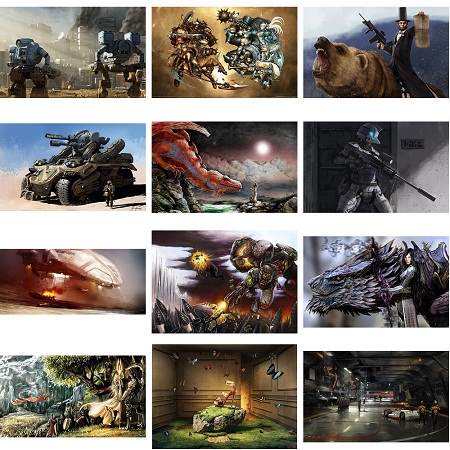


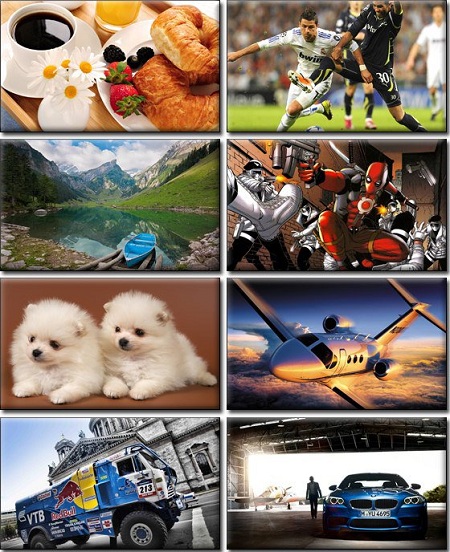









 Polygon Tool
Polygon Tool 

 أظن الدرس واضح ان شاء الله طيب أطبق معاكوا تانى قمت بوضع القيمه 5 فى
أظن الدرس واضح ان شاء الله طيب أطبق معاكوا تانى قمت بوضع القيمه 5 فى 

 اكتب أى كلمه بأى مقاس وبأى لون تريد انا مثلا كتبت EGYPT
اكتب أى كلمه بأى مقاس وبأى لون تريد انا مثلا كتبت EGYPT
























 يظهر المؤشر بهذا الشكل
يظهر المؤشر بهذا الشكل  ويكون بهذا الشكل
ويكون بهذا الشكل  ويكون بهذا الشكل
ويكون بهذا الشكل  ويكون بهذا الشكل
ويكون بهذا الشكل  وهكذا
وهكذا  وهكذا
وهكذا  وهكذا
وهكذا  وهكذا
وهكذا وهكذا
وهكذا وهكذا
وهكذا  وهكذا
وهكذا  وهكذا
وهكذا 





























 وقمت بتفتيح الصوره حتى أصبحت هكذا
وقمت بتفتيح الصوره حتى أصبحت هكذا
